作成したプロジェクトを確認すると、自動的に生成されているファイルがいくつかあります。これらのファイルについて説明します。
生成されたファイルの一覧
作成したSampleプロジェクトのフォルダ内は次のような構成となっています。
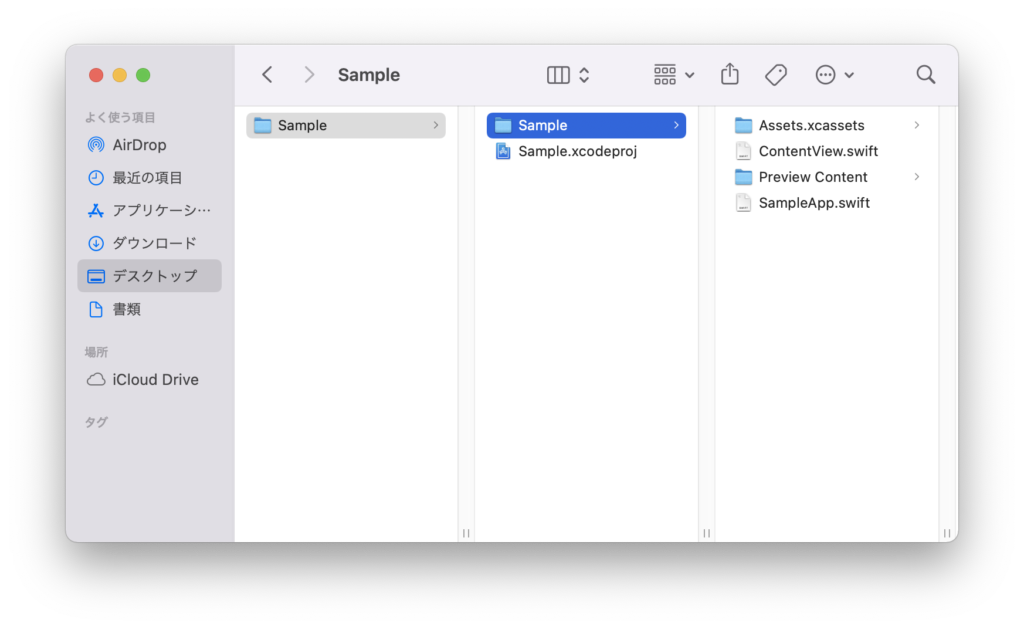
ツリーで記述すると次の構成です。
Sample
├── Sample
│ ├── Assets.xcassets
│ ├── ContentView.swift
│ ├── Preview Content
│ └── SampleApp.swift
└── Sample.xcodeproj
プロジェクトのルートであるSampleフォルダ内にSample.xcodeprojファイルとSampleフォルダがあり、Sampleフォルダ内にさらにファイルが格納されています。
各ファイルの概要は次のとおりです。
| フォルダ | ファイル名 | 概要 |
|---|---|---|
| Sample | Assets.xcassets | 画像や色情報などを格納するファイル |
| Sample | ContentView.swift | 初期画面を管理するSwiftのプログラムファイル |
| Sample | Preview Content | プレビュー(4章)を管理するファイル |
| Sample | SampleApp.swift | プロジェクトを管理するSwiftのプログラムファイル |
| Sample.xcodeproj | プロジェクト全体を管理するファイル |
次節よりそれぞれのファイルについて説明します。
プロジェクト全体を管理するファイル
Sampleプロジェクト内のSample.xcodeprojファイルです。ダブルクリックすることで、XcodeでSampleプロジェクトを開くことができます。プロジェクトの作成時に次の書式で、プロジェクトフォルダの最上位に生成されます。
[作成したプロジェクト名].xcodeproj
作成したプロジェクト名が「Sample」なので「Sample.xcodeproj」の名前で生成されます。
プロジェクトを管理するSwiftのプログラムファイル
Sampleプロジェクト内のSampleApp.swiftファイルです。Swiftのプログラムは拡張子が「.swift」で生成されます。プロジェクトの作成時に次の書式で、プロジェクトフォルダの内にプロジェクト名のフォルダとともに生成されます。
[作成したプロジェクト名]App.swift
プロジェクト名の後ろに「App」と名前がついています。Swiftでは、プログラム名に管理する対象が入る時は、その対象を管理するという意味で名前がつけられます。この場合は「App」なのでアプリ全体を管理するSwiftという意味です。Swiftにはこのような命名規則があることを覚えておいてください。
初期画面を管理するSwiftのプログラムファイル
サンプルプロジェクト内のContentView.swiftファイルです。アプリを起動した時に、最初に表示される
画面を管理するSwiftのプログラムファイルです。画面を表示するSwiftのプログラムファイルは「○○View.swift」の名前をつけて管理します。プロジェクトの作成時には、汎用的なコンテンツを表示するという意味で「ContentView.swift」の名前で生成されています。
画面を作成していく中で、このファイルにプログラムを記述していくことになります。
その他のファイル
他に生成されるファイルに関しては、Swiftでのプログラムには直接関係しません。サンプルでも直接利用するわけではないので、概要だけ記載しておきます。
・Assets.xcassets
プログラムには関係せず、アプリの素材を格納するフォルダ的なファイルです。
・Preview Content
4章以降で出てくるプレビューという機能のために、Xcodeが利用する作業ディレクトリです。

